Program. Kako prenesti stike iz "Android" na računalnik?
Ker skrbi za shranjevanje pomembnih informacij, večina uporabnikov sistema Android najprej opozori na imenik s telefonskimi številkami in osebnimi podatki prijateljev, znancev in sorodnikov. Kako prenesti stike iz "Android" na računalnik in nazaj? Zdaj bomo preučili več načinov za pomoč pri reševanju problema. Da ne omenjamo specializiranih aplikacij, ki jih danes lahko najdemo precej, za začetek bomo upoštevali standardne metode, ki vključujejo uporabo pametnega telefona, ki je povezan z računalnikom ali oddaljenim uvozom / izvozom.
Kako prenesti stike iz »Android« na računalnik z najenostavnejšo metodo?
V najenostavnejši situaciji lahko uporabljate samo mobilno napravo. Dejansko, zakaj ustvariti težave za sebe iz modrega, če lahko storite s svojimi sredstvi "Android"?
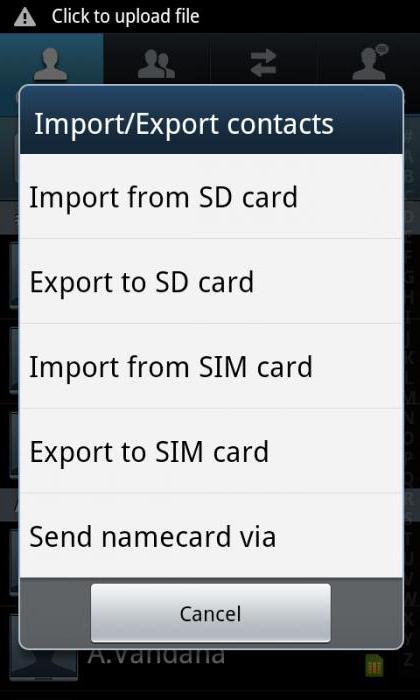
Kako prenesti stike iz »Android« na računalnik brez »Google« računa? Preprosto preprosto. V ta namen uporabite seznam stikov, v katerem morate klikniti gumb menija in izbrati postavko za uvoz / izvoz. Ko shranite seznam, lahko določite njegovo lokacijo kot datoteko VCF na notranjem pogonu ali v pomnilniku kartice SD. Tako je problem, kako prenesti stike iz »Android« na računalnik prek povezave USB, popolnoma elementarno rešen. Ustvarjeno datoteko lahko preprosto prenesete na trdi disk.
Uporaba vidnega kontaktnega filtra
Druga tehnika, ki vam omogoča enostavno rešitev vprašanja, kako prenesti stike iz Androida na računalnik, je najprej namestiti filter vidnih stikov, ko vam ni treba shraniti vseh informacij, temveč le del seznama.
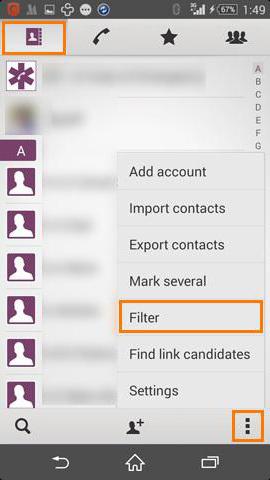
To storite tako, da najprej vstavite sam filter v nastavitve seznama stikov, potem pa vam bo ponudil skupno rabo seznama (in ne shranjevati datoteke VCF neposredno v pomnilnik naprave ali na zunanji pomnilnik). Seznam morate poslati na svoj e-poštni naslov, torej na vaš e-poštni naslov. Po tem boste morali vnesti samo e-pošto in prenesti datoteko v računalnik.
Možnosti za odpiranje datoteke vCard
To so bile najpreprostejše metode, ki omogočajo reševanje vprašanja, kako prenesti stike Android prek računalnika na trdi disk v nekaj minutah. Zdaj morate odpreti datoteko vCard, ki je že v računalniku.
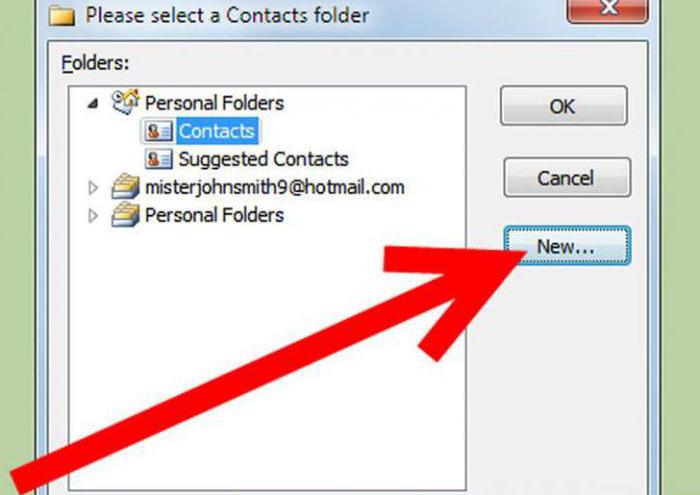
Praviloma je vprašanje odpiranja seznama iz datoteke popolnoma preprosto rešeno, tudi če uporabljamo standardne poštne odjemalce, kot sta Microsoft Outlook ali Outlook Express, da ne omenjamo programov, kot sta The Bat in podobno. Toda, če je prednost dana Microsoftovim aplikacijam, je lahko zelo neprijeten problem, da uporabnik čaka, saj bodo namesto običajnih znakov informacije prikazane v obliki neumnih hieroglifov. Razlog je nepravilno kodiranje.
Odpravljanje težav s kodiranjem
Če želite popraviti tako neprijetno situacijo, uporabite kateri koli program, ki vam omogoča spreminjanje kodiranja (Windows poskuša odpreti besedilni del s pretvorbo v kodiranje Windows 1251, Android pa privzeto shrani informacije v UTF-8).
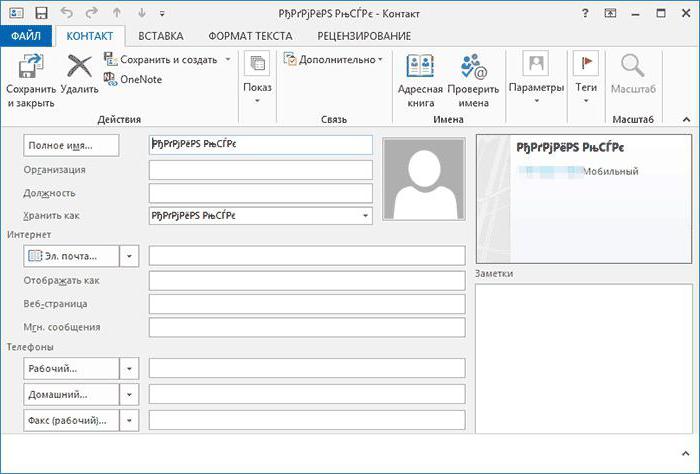
Prav tako lahko v datoteko vCard dodate tudi posebne oznake, vendar je bolje, da datoteko shranite v kodiranju Windows (to je preprostejše in traja najmanj časa).
Kako prenesti stike iz "Android" na računalnik: program Sublime Text
Najbolj optimalna rešitev za spreminjanje kodiranja večina strokovnjakov je uporaba majhne aplikacije Sublime Text.
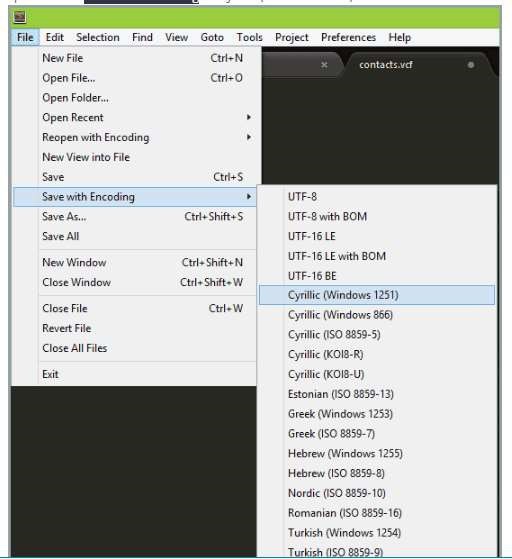
Aplikacija je lahko predstavljena v obliki prenosne različice, ki ne zahteva namestitve. Ko odprete želeno datoteko v formatu VCF, morate samo izbrati njeno shranjevanje s pretvorbo (element menija Shrani s kodiranjem), kjer določite kodiranje s cirkulacijo Windows 1251. t Po tem boste lahko odprli seznam stikov brez težav v katerem koli odjemalcu pošte, vključno s standardnimi orodji sistemov Windows.
Urejanje seznama v programu Notepad ++
Uporaba notepad programa Notedad ++ lahko imenujemo enako preprosta in univerzalna rešitev za kodiranje konverzije.
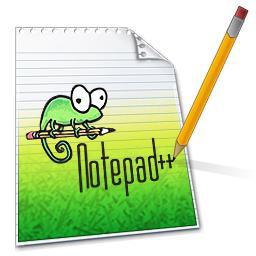
Pravzaprav je sama odločitev o pretvorbi kodiranja iz prejšnje metode skoraj enaka. Preprosto odprite želeno datoteko, nastavite kodiranje sistema Windows 1251 in shranite dokument v pretvorjeni obliki.
Uporaba Google Računa
Zdaj bomo razmislili o drugi metodi, ki nam omogoča, da rešimo vprašanje, kako prenesti stike iz Androida na računalnik. Račun »Google« in ustrezen vmesnik vam omogočata, da to storite na daljavo in uporaba mobilne naprave sploh ni potrebna.
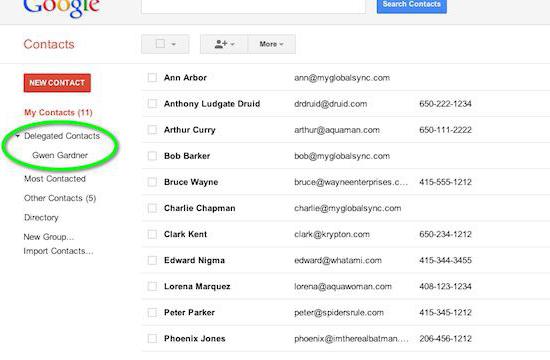
Vendar pa bi moral vsak uporabnik razumeti, da naj bodo stiki sinhronizirani z računom na pametnem telefonu. Če želite prenesti stike, uporabite portal contacts.google.com in na strani v meniju »Več« izberite funkcijo za izvoz. Nato morate določiti skupino »Moji stiki« in obliko shranjenega predmeta (CSV za Google, CSV za uvoz v format Outlook ali vCard). Po tem pa ostane samo, da pritisnete gumb za izvoz. Kaj naj uporabim? Bolje je, da ne izberete samo filtriranih informacij, temveč določite vCard kot končni format.
Ustvarite arhiv
Še en način reševanja problema, kako hitro prenesti stike iz »Android« na računalnik, je ustvariti poseben arhiv, ki ga je mogoče odpreti s katerim koli programom v ta namen.
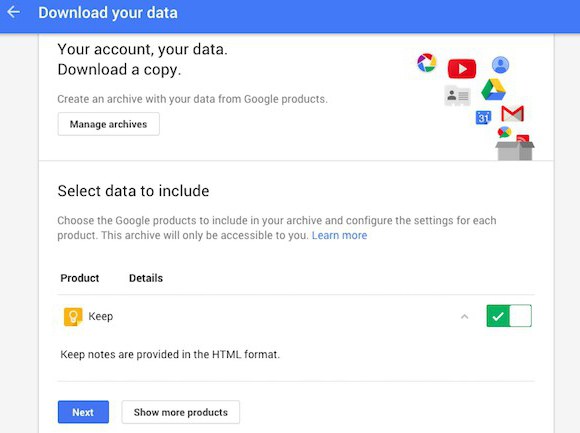
Vnesti boste morali tako imenovani "Google Archiver", nato kliknite gumb za izbiro storitev in pojdite na stike. V naslednjem koraku boste morda morali ponovno vnesti svoje geslo in nato prilagoditi pogled arhiva z gumbom s spodnjo puščico. Format naj bo HTML in nato kliknite gumb za prenos. Po nalaganju arhiva z imenom v obliki trenutnega uporabniškega imena, ostane le, da ga razpakirate (datoteka se imenuje »Vsi naslovi«).
Specializirane aplikacije
Ampak to še ni vse. Načeloma, če ste temeljito kopati v isti skladišče Google Play, lahko najdete veliko število aplikacij in programčkov za prenos seznama stikov v računalnik s katerim koli operacijskim sistemom. Vendar pa lahko eno od univerzalnih metod imenujemo namestitev in nadaljnjo uporabo računalniških programov, ki so zasnovani izključno za določene linije modelov.
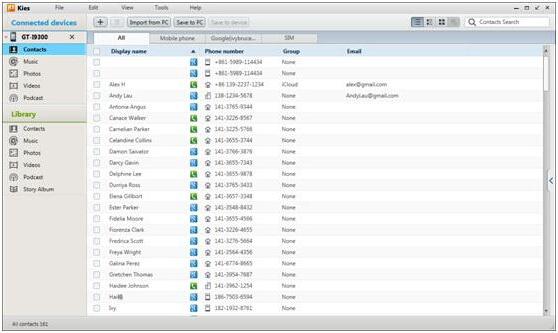
Na primer, lahko uporabite aplikacijo Kies za izdelke Samsung, Sony PC Companion za Sony XPERIA itd. Z njihovo pomočjo se stiki izvažajo v samo nekaj klikih. Najpomembnejši pogoj je povezava mobilne naprave z računalnikom prek USB.
Zaključek
Na splošno, če naredimo zaključke, so vse predlagane tehnike precej preproste. Vendar se zdi, da je v najbolj osnovnem primeru bolje, če se pri prijavi v račun uporabite izvoz neposredno na mobilnem pripomočku ali oddaljenem izvozu iz Googlovega spletnega vira. Uporaba "domačih" pripomočkov, izdelanih posebej za določeno napravo, ni nič manj preprosta in cenovno ugodna, saj proizvajalci opreme sami in razvijalci ustrezne programske opreme najbolje poznajo svoje izdelke. Te aplikacije so takšne, da lahko zagotovijo popoln nadzor nad vsemi funkcijami mobilnih naprav in celo obnovijo sistem v čisto tovarniško stanje, če se nenadoma izkaže, da je popolnoma neuporabno.
No, kako izbrati, se vsak odloči zase. Edini način, ki je nekoliko bolj zapleten kot vsi drugi, je ustvarjanje arhiva. Toda tudi tukaj, če pokažete malo potrpljenja in razumete nastavitve, nekaj ne bo preveč zapleteno. Vendar so vse tehnike dobre, vendar jih je treba uporabiti na podlagi vsakega posameznega primera (mislim na izbiro metode z ali brez mobilnega pripomočka). Kot je za ostalo, kot je že jasno, ne bi smelo biti posebnih težav (z izjemo možnega prekodiranja shranjene kontaktne datoteke), čeprav je takšna napaka za združljivost "Android" in Windows rešena precej preprosto. Pri sistemih Mac OS X pa sploh ni težav. Kodiranje ni potrebno spreminjati, ker takšne datoteke zaznavajo na začetku, ne da bi poskušali uporabiti lastne metode branja. In za mnoge je to paradoks, ker so naprave Android in naprave Apple Apple glavni konkurenti na svetovnem trgu. Vendar pa politika v zvezi s temi in drugimi napravami danes doživlja pomembne koncesije v povezavi s povečanjem navzkrižne podpore.